Diciamocelo senza giri di parole: Excel è ancora oggi il punto di riferimento per chi lavora con dati, analisi aziendali, monitoraggio vendite e ricerche di mercato. Il problema? I dati che ci servono di solito non nascono già in Excel. Sono sparsi su mille siti, nascosti in tabelle online che aspettano solo di essere raccolte e sistemate in un bel foglio di calcolo. Se ti è mai capitato di copiare una tabella da un sito web a Excel, sai bene che può diventare un vero incubo: quello che dovrebbe essere un lavoro da cinque minuti si trasforma in una lotta con colonne sballate, righe che spariscono e qualche tag HTML che si infila dove non dovrebbe.
Dopo anni passati nel mondo SaaS e automazione, ti posso dire che il copia-incolla manuale non è solo una noia mortale, ma anche una spesa non da poco. Secondo alcune ricerche, i dipendenti passano solo a inserire dati a mano, con un costo per le aziende americane che arriva a . Non stupisce che consideri l’automazione della raccolta dati una priorità assoluta.
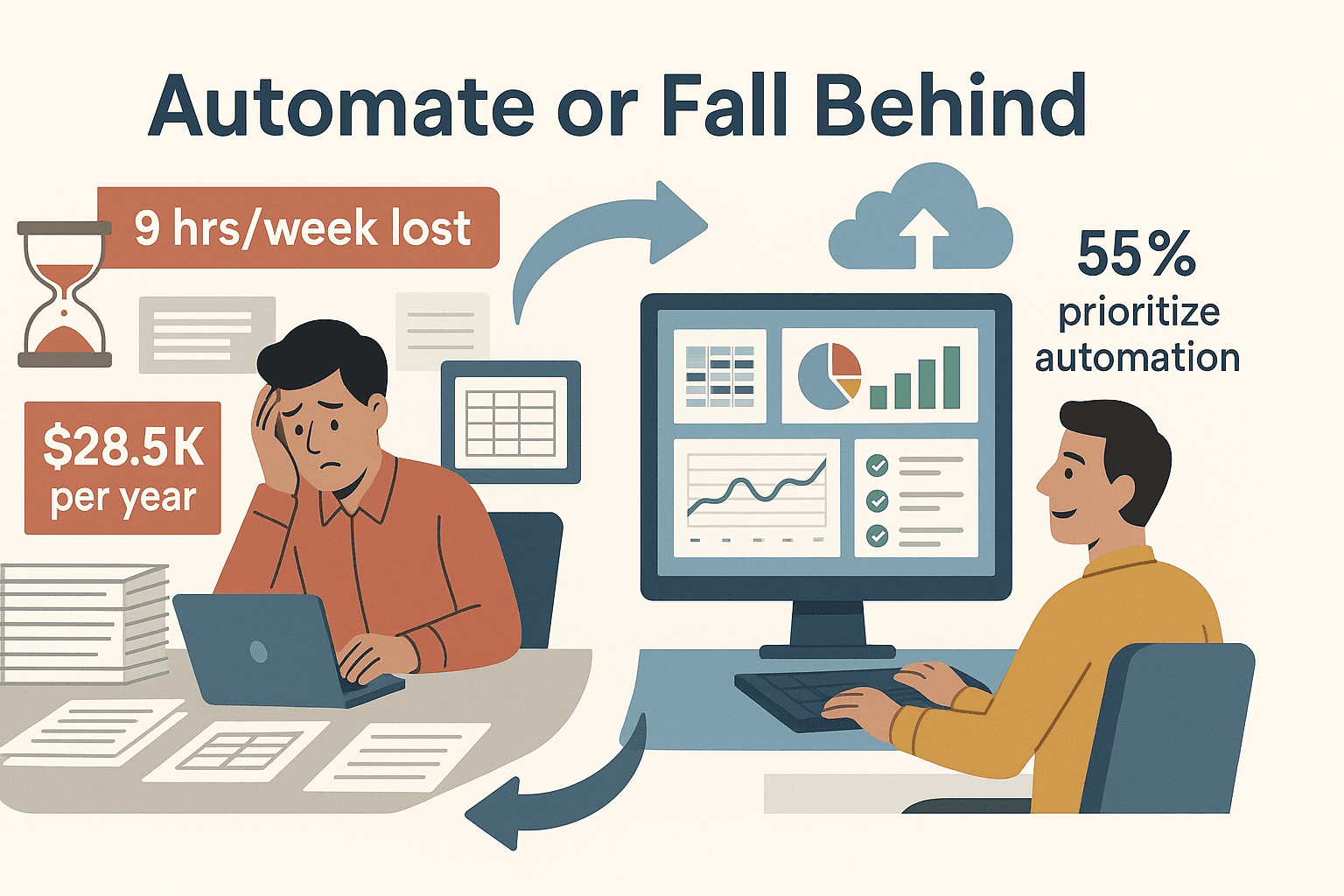
Vediamo allora come puoi finalmente dire basta alle attività ripetitive e copiare tabelle da qualsiasi sito web a Excel in modo veloce, preciso e senza stress. Ti spiego sia il metodo classico che come , la nostra estensione Chrome con AI, può cambiare tutto con pochi clic.
Perché Copiare Tabelle da Siti Web a Excel è Così Importante per le Aziende
Se lavori in commerciale, operations, marketing o in qualsiasi settore dove i dati sono fondamentali, lo sai già: il web è una miniera di tabelle utili—liste di potenziali clienti, prezzi dei concorrenti, specifiche di prodotto, annunci immobiliari e molto altro. Ma finché questi dati non finiscono in Excel, non puoi davvero sfruttarli.
Ecco alcuni esempi in cui copiare tabelle da siti web a Excel è indispensabile:
- Vendite & Lead Generation: Creare elenchi di potenziali clienti da directory online o pagine di eventi. passa più di un’ora al giorno a inserire dati—pensa a quanto tempo potresti recuperare.
- Ecommerce & Monitoraggio Prezzi: Tenere d’occhio SKU e prezzi dei concorrenti per ottimizzare la strategia. Un rivenditore ha visto un automatizzando la raccolta dei prezzi.
- Ricerche di Mercato: Raccogliere specifiche di prodotto, statistiche di settore o metriche social per analizzare i trend.
- Immobiliare: Unificare annunci da più portali per confrontare prezzi, caratteristiche e posizioni.
- Finanza & Operations: Importare tariffe di spedizione, livelli di magazzino o indicatori economici per report e previsioni.
Excel è lo standard per queste attività— lo usano ogni giorno. Ma il vero scoglio è sempre lo stesso: portare i dati dal web a Excel in modo pulito e veloce.
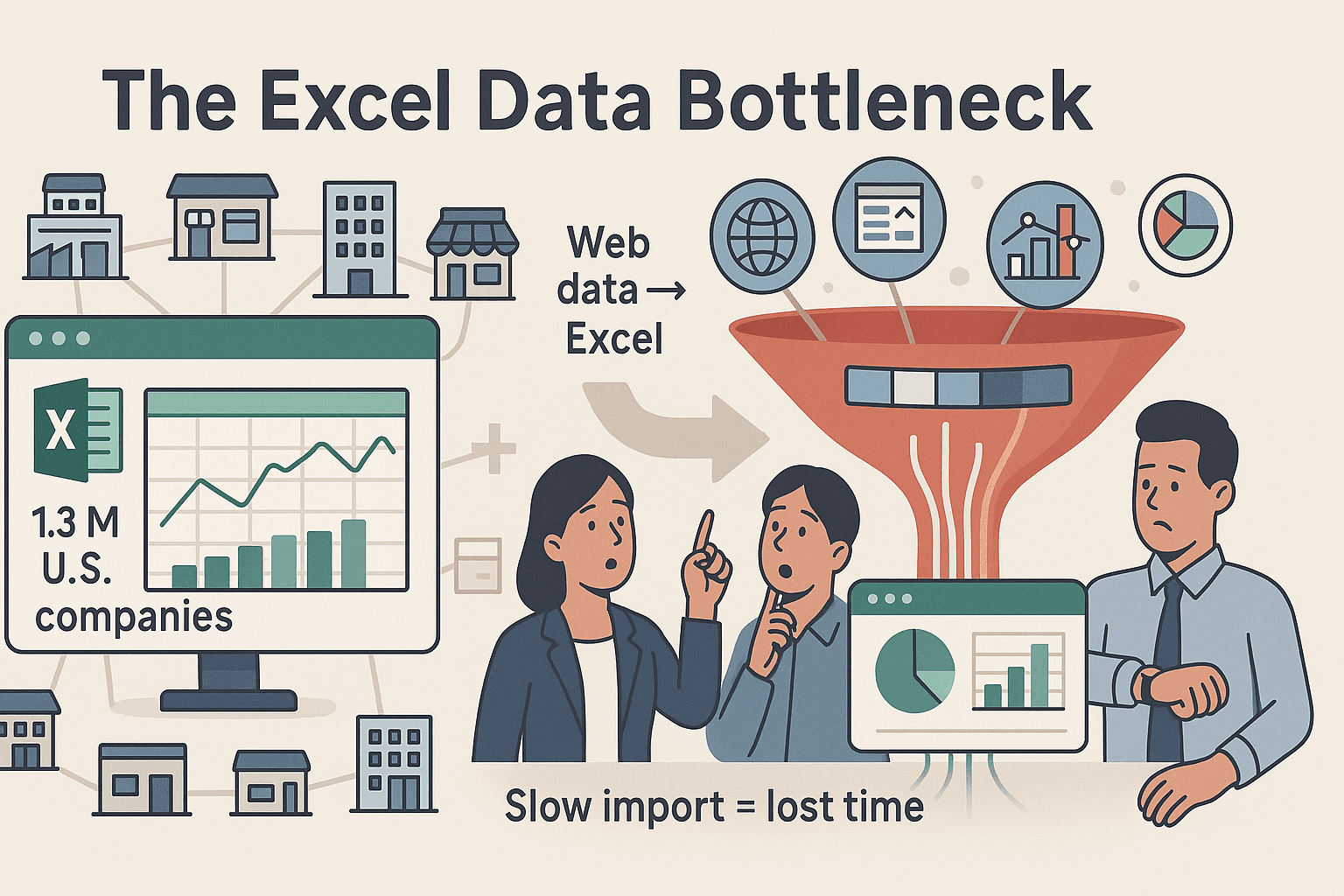
Metodi Classici: Copia-Incolla Manuale e i Suoi Limiti
Partiamo dal metodo più usato. Trovi una tabella su un sito, la selezioni, fai Ctrl+C e incolli in Excel. A volte fila tutto liscio—se la tabella è semplice, piccola e il sito è ben fatto. Ma spesso il risultato è un disastro:
- Tutto in una colonna: Invece di righe e colonne ordinate, ti ritrovi tutto nella colonna A, un vero caos ().
- Formattazione persa o confusa: HTML di troppo, link rotti o titoli in grassetto che spariscono. A volte devi incollare prima su Notepad per ripulire tutto.
- Celle unite o disallineate: Se il sito usa formattazioni particolari (colspan, rowspan), Excel si incarta e i dati finiscono nelle colonne sbagliate.
- Dati parziali o mancanti: Le tabelle dinamiche (con scroll o pulsanti “carica altro”) spesso copiano solo quello che vedi, lasciandoti con dati incompleti.
- Numeri come testo: Prezzi come “$1.234” vengono incollati come testo, non come numeri—quindi le formule non funzionano finché non sistemi tutto.
Il copia-incolla manuale può andare bene per una tabella piccola e una tantum. Ma se devi farlo spesso, o con tabelle grandi e complesse, diventa subito insostenibile. E se i dati vanno aggiornati ogni settimana? Si ricomincia da capo ogni volta.
I Problemi Più Diffusi del Copia-Incolla Manuale
Ecco una mini-checklist per capire quando il copia-incolla rischia di diventare un problema:
- La tabella ha più di poche righe o colonne.
- Il sito usa caricamento dinamico (scroll infinito, pulsanti “pagina successiva”).
- Ci sono celle unite, immagini o icone nella tabella.
- Devi ripetere questa operazione spesso.
- Ti interessa l’accuratezza (e non vuoi passare il pomeriggio a sistemare il foglio).
Se hai risposto sì anche solo a una di queste, è ora di pensare a una soluzione più smart.
Soluzioni Automatiche: Come Thunderbit Ti Fa Copiare Tabelle in Excel Senza Stress
Qui entra in gioco Thunderbit. è un Estrattore Web AI per Chrome pensato per chi vuole risultati rapidi e senza complicazioni. Niente codice, niente settaggi complicati: bastano pochi clic.
Cosa rende Thunderbit diverso? Usa l’intelligenza artificiale per “leggere” la pagina web, trovare tabelle e dati strutturati e suggerire subito cosa estrarre. Non devi cercare selettori o modelli: ci pensa l’AI. E con due clic esporti tutto in Excel, Google Sheets, Airtable o Notion.
Thunderbit non è solo veloce, ma anche preciso e flessibile. Gestisce tabelle su più pagine, sottopagine e funziona anche su siti in lingue diverse (ne parliamo tra poco). È pensato per chi lavora davvero con i dati, non solo per i tecnici.
Guida Pratica: Copiare una Tabella da Sito Web a Excel con Thunderbit
Ecco come passi da “ho trovato una tabella online” a “è nel mio Excel” in meno di un minuto:
- Installa l’estensione Thunderbit per Chrome: Vai sul e aggiungi Thunderbit. C’è anche una versione gratuita, così puoi provarlo senza rischi.
- Vai sul sito che ti interessa: Apri la pagina con la tabella che vuoi copiare.
- Apri Thunderbit e clicca su “AI Suggerisci Campi”: L’estensione analizza la pagina e ti propone subito le colonne trovate—tipo “Nome prodotto”, “Prezzo”, “URL”, ecc.
- Rivedi e modifica le colonne (opzionale): Rinomina le colonne, elimina quelle inutili o aggiungi le tue. Puoi anche impostare il tipo di dato (testo, numero, data) per esportazioni più pulite.
- Clicca su “Estrai”: Thunderbit raccoglie i dati e li mostra in una tabella ordinata.
- Esporta su Excel: Con un clic scarichi il file .xlsx o CSV, oppure invii direttamente su Google Sheets, Airtable o Notion.
Tutto qui. Niente più drammi da copia-incolla, niente più ore perse a sistemare la formattazione. E se la tabella è su più pagine o ha sottopagine (come dettagli prodotto), Thunderbit gestisce anche questo—basta attivare l’opzione per sottopagine o paginazione.
Personalizza la Tua Esportazione di Tabelle
Thunderbit non è uno strumento grezzo, ma uno strumento di precisione. Ecco come puoi personalizzare le esportazioni:
- Rinomina le colonne: Rendi il foglio di calcolo chiaro per il tuo team.
- Imposta i tipi di dato: Assicurati che i prezzi siano numeri, le date siano corrette e gli URL cliccabili.
- Aggiungi istruzioni personalizzate: Usa prompt in linguaggio naturale per filtrare, formattare o persino tradurre i dati mentre li estrai.
- Estrazione da sottopagine e paginazione: Thunderbit può visitare ogni sottopagina (ad esempio, dettagli prodotto) e unire le informazioni extra nella tabella principale. Riconosce anche i pulsanti “pagina successiva” per estrarre tutte le righe, non solo la prima pagina.
Ad esempio, se stai estraendo una tabella prodotti e vuoi aggiungere la “Disponibilità” da ogni pagina dettaglio, basta attivare l’estrazione da sottopagine e Thunderbit farà tutto in automatico.
Estrazione Tabelle Multilingue con Thunderbit: Un Vero Plus per il Business
Il business oggi è globale, e anche il web lo è. Una delle funzioni più apprezzate di Thunderbit è il supporto a 34 lingue. Significa che puoi estrarre tabelle da siti in spagnolo, francese, cinese, giapponese e molti altri—senza problemi.
Perché è importante? Immagina di essere un buyer che raccoglie dati da fornitori cinesi e tedeschi, o un team commerciale che estrae lead da una directory francese. L’AI di Thunderbit riconosce nomi di campo e strutture dati in tutte le lingue supportate, e puoi anche aggiungere prompt per tradurre i contenuti al volo.
Questo cambia davvero le carte in tavola per i team internazionali, permettendo di unificare dati da tutto il mondo in un unico file Excel—indipendentemente dalla lingua di partenza.
Esempi Pratici: Automatizzare la Copia di Tabelle in Excel per Vendite, Operations e Altro
Ecco qualche esempio concreto di come Thunderbit sta facendo risparmiare ore (e nervi) ai team:
| Scenario | Dati da Estrarre dal Web | Problemi del Metodo Manuale | Soluzione & Benefici con Thunderbit |
|---|---|---|---|
| Vendite – Lead Generation | Liste contatti da directory (nomi, email, ecc.) | Copia di ogni contatto, rischio errori, ore perse | L’AI estrae tutti i contatti in pochi minuti, zero errori, 5+ ore risparmiate a settimana |
| Ecommerce – Monitoraggio Prezzi | Tabelle prezzi da siti concorrenti | Controlli manuali giornalieri, dati vecchi, difficile scalare | Estrazioni programmate portano prezzi aggiornati in Excel, prezzi dinamici e reazione rapida |
| Immobiliare – Annunci | Annunci immobiliari da più siti | Inserimento manuale noioso, centinaia di annunci | Estrazione multipagina unisce tutti gli annunci in un file Excel, analisi in un’ora |
| Marketing – Recensioni Prodotti | Tabelle recensioni clienti (voti, commenti) | Copia pagina per pagina, dati incompleti | Estrae tutte le recensioni e i voti, l’AI può classificare il sentiment, dataset completo |
| Ricerche di Mercato – Specifiche | Tabelle specifiche prodotto da vari siti | Copia-incolla, colonne da allineare a mano, errori | Raccoglie tutte le tabelle, unifica e standardizza le unità tramite prompt |
In tutti questi casi, Thunderbit trasforma un lavoro di ore in pochi clic. E i dati sono più puliti, precisi e subito pronti per l’analisi.
Prompt in Linguaggio Naturale: Estrazione Tabelle Più Intelligente e Rapida
Qui Thunderbit mostra davvero la potenza dell’AI. Invece di smanettare con impostazioni o scrivere codice, puoi semplicemente dire a Thunderbit cosa vuoi—con una frase in italiano (o in qualsiasi lingua supportata):
- “Estrai solo le righe con prezzo superiore a 100 euro.”
- “Traduci le descrizioni prodotto in italiano.”
- “Unisci nome e cognome in una sola colonna.”
- “Includi solo immobili in Lombardia.”
- “Formatta la data come AAAA-MM-GG.”
L’AI di Thunderbit capisce le tue istruzioni e le applica durante l’estrazione. Non è solo un risparmio di tempo—è anche un modo per evitare errori e avere i dati già pronti, senza doverli sistemare dopo in Excel.
Thunderbit vs Altre Soluzioni per Copiare Tabelle in Excel
Ci sono diversi modi per portare tabelle web in Excel, ma non sono tutti uguali. Ecco come Thunderbit si confronta con le alternative:
| Metodo | Facilità d’Uso | Precisione | Gestione Paginazione | Multilingua | Personalizzazione | Ideale per |
|---|---|---|---|---|---|---|
| Copia-Incolla Manuale | Facile | Bassa | No | Sì | Nessuna | Tabelle piccole e semplici |
| Power Query di Excel | Media | Media | No | Limitata | Qualche opzione | Tabelle statiche e pubbliche |
| IMPORTHTML di Google Sheets | Media | Bassa | No | Limitata | Nessuna | Tabelle base e pubbliche |
| Octoparse/ParseHub | Difficile | Alta | Sì | Parziale | Elevata | Utenti esperti |
| Script Python | Difficile | Alta | Sì | Parziale | Illimitata | Sviluppatori |
| Thunderbit | Facilissima | Alta | Sì | Sì (34) | Elevata | Utenti business, chiunque |
Thunderbit è pensato per chi lavora in azienda: niente codice, nessuna curva di apprendimento ripida, funziona su quasi tutti i siti e in qualsiasi lingua.
Consigli per Copiare Tabelle Web al Top
Ecco qualche dritta per rendere ancora più semplice il passaggio dal web a Excel:
- Scegli tabelle ben strutturate: Più pulita è la fonte, più pulita sarà l’esportazione.
- Usa i suggerimenti AI per i campi: Lascia che l’AI di Thunderbit faccia il grosso, ma personalizza nomi e tipi di colonna se serve.
- Sfrutta i prompt in linguaggio naturale: Per dati complessi, un prompt ben scritto può farti risparmiare ore.
- Gestisci paginazione e sottopagine: Attiva queste funzioni per tabelle su più pagine o con dettagli extra.
- Passa tra modalità browser e cloud: Usa la modalità browser per siti con login, quella cloud per velocità su dati pubblici.
- Controlla gli aggiornamenti: Se il sito cambia, rilancia l’AI di Thunderbit—si adatta in automatico.
E se qualcosa non ti convince, modifica le impostazioni e riprova. Thunderbit non applica costi extra per ripetere l’estrazione sulla stessa pagina all’interno del tuo piano.
Conclusioni & Cosa Portarsi a Casa
Copiare tabelle da siti web a Excel non deve più essere una tortura. Con Thunderbit, trasformi un compito noioso e pieno di errori in una soluzione rapida—risparmiando ore, migliorando la precisione e liberando tempo per cose più importanti.
Ecco i punti chiave:
- Il copia-incolla manuale è lento, disordinato e non scalabile.
- L’estensione Chrome con AI di Thunderbit rende l’estrazione web-to-Excel veloce, precisa e accessibile a tutti.
- Supporto multilingua e prompt in linguaggio naturale ti permettono di gestire qualsiasi sito, ovunque nel mondo.
- Team reali risparmiano oltre 5 ore a settimana, aumentano le vendite e prendono decisioni migliori con dati più puliti.
Vuoi vedere la differenza? e copia la tua prossima tabella web su Excel in modo semplice. Se vuoi approfondire il tema dell’estrazione dati, leggi o scopri altre guide sul .
Buona estrazione—e che le tue colonne siano sempre perfette.
Domande Frequenti
1. Perché il copia-incolla manuale da siti web a Excel spesso non funziona?
Il copia-incolla manuale può sballare la struttura della tabella, mettere tutto in una sola colonna o perdere la formattazione—soprattutto con tabelle complesse o dinamiche. È anche lento e soggetto a errori se la tabella è grande o da aggiornare spesso.
2. In che modo Thunderbit semplifica la copia di tabelle in Excel?
Thunderbit usa l’AI per individuare tabelle e dati strutturati su qualsiasi sito. In due clic puoi estrarre, personalizzare ed esportare i dati direttamente in Excel, Google Sheets, Airtable o Notion—senza codice o modelli.
3. Thunderbit gestisce tabelle in altre lingue?
Assolutamente sì! Thunderbit supporta 34 lingue, così puoi estrarre tabelle anche da siti non in italiano. Puoi persino aggiungere prompt per tradurre i contenuti durante l’estrazione.
4. E se la tabella è su più pagine o ha sottopagine?
Le funzioni di paginazione e sottopagine di Thunderbit ti permettono di raccogliere tutte le righe su più pagine e arricchire la tabella con dettagli extra—tutto in automatico.
5. Thunderbit è adatto anche a chi non è tecnico?
Certo che sì. Thunderbit è pensato per utenti business—niente codice, nessuna configurazione complicata. Se sai installare un’estensione Chrome e cliccare un pulsante, puoi usare Thunderbit per copiare tabelle da siti web a Excel.
Vuoi automatizzare il tuo lavoro da web a Excel? e scopri quanto tempo puoi risparmiare.